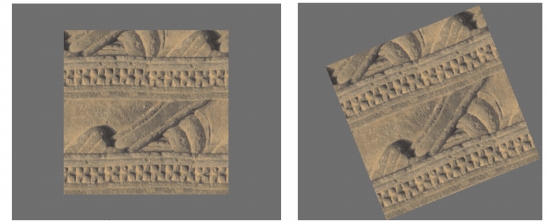
Cette section contient les rubriques suivantes:
• |
• |
• |
La rotation de l’image à l’écran vous permet de dessiner dans le sens souhaité. Il est aussi possible de faire pivoter la zone de travail de façon à modifier l’orientation du dessin.
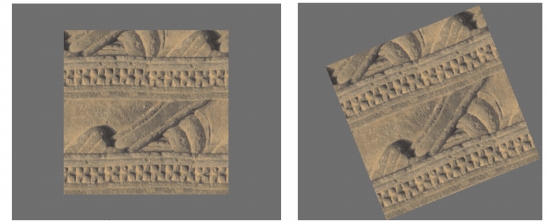
Faites pivoter une image pour que sa position corresponde à la façon dont vous dessinez.
La rotation de l’image à l’écran s’adapte à votre méthode de dessin tandis que la rotation de la zone de travail modifie l’aspect de l’image. Par exemple, si vous imprimez une image après l’avoir fait pivoter à l’écran, la rotation n’apparaît pas à l’impression. En revanche, la rotation de la zone de travail est visible sur l’image imprimée.
Vous pouvez faire pivoter une image ou une zone de travail selon un angle de rotation prédéfini ou défini par vous-même. Vous avez aussi la possibilité de rétablir l’orientation d’origine de l’image.
| Pour faire pivoter une image |
1 |
Dans la boîte à outils, cliquez sur l’outil Pivoter page |
Si vous préférez utiliser un raccourci clavier, maintenez enfoncées les touches Option + barre d’espacement (Mac OS) ou barre d’espacement + Alt (Windows). |
Le pointeur prend la forme d’une main pointant l’index |
2 |
Faites glisser le pointeur dans la fenêtre de document pour faire pivoter l'image.
|
Le nouvel angle de rotation apparaît dans la barre de propriétés. |
La rotation de l’image peut aussi être effectuée dans le panneau Navigation.
Pour cela, entrez une valeur dans la zone Rotation de la zone de travail ou
ajustez le curseur Rotation de la zone de travail.
|
| Pour rétablir l’orientation d’origine de l’image |
1 |
Dans la boîte à outils, cliquez sur l’outil Pivoter page |
2 |
Effectuez l’une des opérations suivantes :
|
• |
Cliquez une fois dans la fenêtre de document.
|
• |
Cliquez deux fois sur l’outil Pivoter page.
|
• |
Cliquez sur le bouton Réinitialiser |
La rotation de l’image peut aussi être rétablie dans le panneau Navigation en
cliquant sur le bouton Rétablir la rotation |
| Pour faire pivoter la zone de travail |
1 |
Cliquez sur Zone de travail |
2 |
Suivez l’une des procédures indiquées dans le tableau suivant.
|
Si votre document comporte plusieurs types de plans, vous devez tous les
convertir en plans bitmap par défaut.
|
|
|
Copyright 2012 Corel Corporation. Tous droits réservés.